Pittura ad olio: una foto in un dipinto
L'effetto Olio converte una fotografia in uno dipinto ad olio. Il programma definisce il pennello utilizzando naturalmente la foto originale come riferimento. E' possibile ottenere un risultato realistico, molto simile ad opere dipinte a mano. Selezionando le opzioni è possibile la ricerca di una varietà di stili per pittura ad olio. Questo stile offre un certo numero dei preset pronti per l'uso.


Per lavorare con questa tecnica di pittura selezionare Olio dall’elenco Stile sul Pannello impostazioni.
Nella scheda Pittura è possibile regolare i parametri che definiscono la conversione di una foto in un dipinto.
Parametri Pennellata:
Semplicità (0-10). Il parametro definisce in che misura il dipinto verrà semplificato. Più alto è il valore del parametro più grezze sono le tracce e meno dettagli sono conservati. Un elevato valore del parametro prevede più somiglianza ad un dipinto.

Semplicità = 1

Semplicità = 8
Curvatura traccia (0-100). Il parametro imposta la forma della traccia - quasi linee rette (valore = 0) o curvate (valore superiore a 0). La complessità e la curvatura della traccia dipendono dal valore del parametro.

Curvatura traccia = 10

Curvatura traccia = 70
Massima lunghezza traccia (1-100). Il parametro definisce la lunghezza massima che una traccia può avere.

Massima lunghezza traccia = 10

Massima lunghezza traccia = 90
Spessore traccia (1-20). Il parametro definisce lo spessore della traccia.
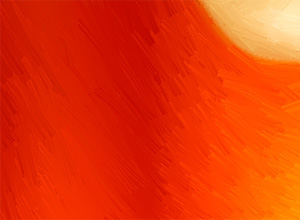
Spessore traccia = 5

Spessore traccia = 18
Profondità traccia (0-10). Più alto è il valore del parametro e più nette ed evidenti sono le tracce.

Profondità traccia = 2
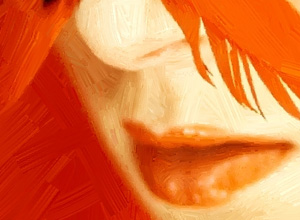
Profondità traccia = 8
Densità traccia (1-100). Questo parametro aumenta il numero delle tracce lunghe e modifica la loro posizione sull'immagine.
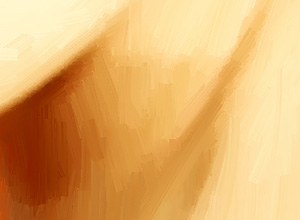
Densità traccia = 20

Densità traccia = 85
Micro-dettagli (0-100). Questo parametro rafforza/attenua la nitidezza delle pennellate sottili, in modo da correggere il livello di dettaglio sull'immagine.

Micro-dettagli = 10

Micro-dettagli = 85
Ulteriori effetti:
Saturazione (0-100). Tonifica l’immagine con colori brillanti.

Saturazione = 10

Saturazione = 65
Rilievo (0-50). Questo parametro dà volume alle tracce, il che si traduce in una superficie che sembra rialzarsi ed ha più risalto.

Senza rilievo

Rilievo = 50
Ulteriori strumenti:
Nella scheda Prima:
Direzione traccia ![]() . Questo strumento vi dà il pieno controllo sulle tracce. Utilizzare il pennello speciale per definire le linee guida, ed il programma convertirà l'immagine in un dipinto dirigendo le pennellate a seguire le linee guida stabilite. Questa tecnica permette di raggiungere veramente realistici dipinti creando, dove è necessario, pennellate che seguono le forme dei capelli, il contorno di un viso e le ombre, le nuvole e gli alberi, modelli e texture che vanno nella giusta direzione.
. Questo strumento vi dà il pieno controllo sulle tracce. Utilizzare il pennello speciale per definire le linee guida, ed il programma convertirà l'immagine in un dipinto dirigendo le pennellate a seguire le linee guida stabilite. Questa tecnica permette di raggiungere veramente realistici dipinti creando, dove è necessario, pennellate che seguono le forme dei capelli, il contorno di un viso e le ombre, le nuvole e gli alberi, modelli e texture che vanno nella giusta direzione.
Nella scheda Dopo:
Sbavatura ![]() . Lo strumento permette di modificare manualmente l’immagine elaborata eliminando le irregolarità della pittura.
. Lo strumento permette di modificare manualmente l’immagine elaborata eliminando le irregolarità della pittura.
Pennello storia ![]() . Lo strumento ripristina le aree dell'immagine, parzialmente o completamente, allo stato originale.
. Lo strumento ripristina le aree dell'immagine, parzialmente o completamente, allo stato originale.
Attenzione! Se vengono cambiate le impostazioni e si clicca nuovamente sul pulsante  , le modifiche apportate con questo strumento andranno perse! Quindi, per non ripetere più volte l’operazione, utilizzarli solo al termine dell’elaborazione definitiva.
, le modifiche apportate con questo strumento andranno perse! Quindi, per non ripetere più volte l’operazione, utilizzarli solo al termine dell’elaborazione definitiva.
Questi strumenti sono disponibili unicamente per le licenze Home Deluxe e Business.
